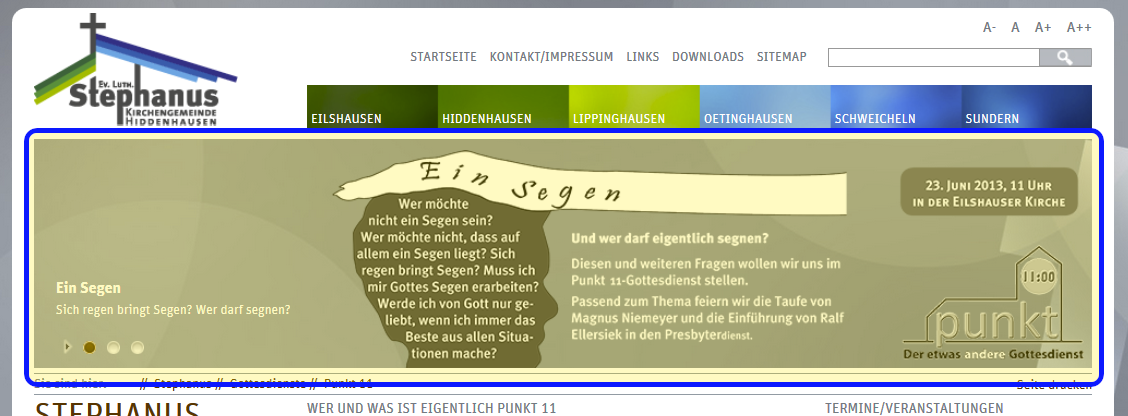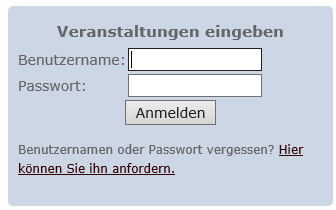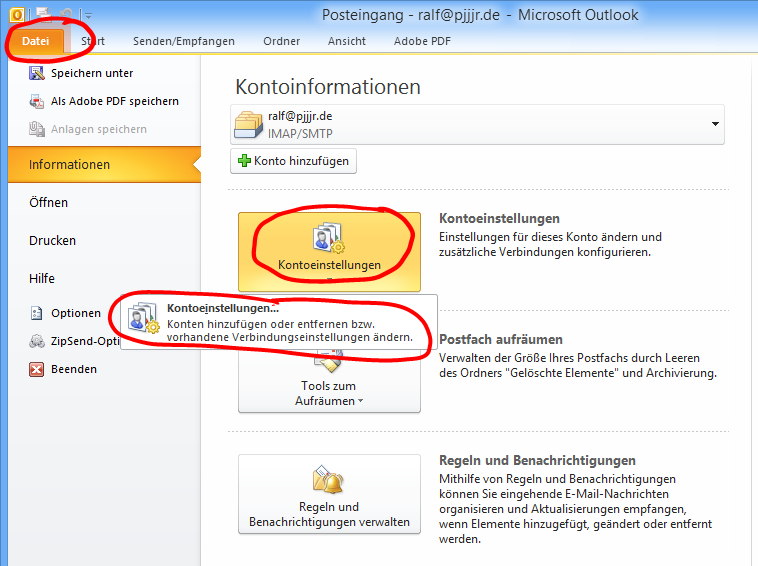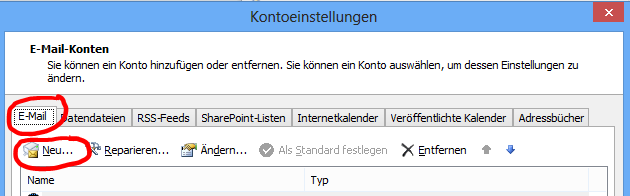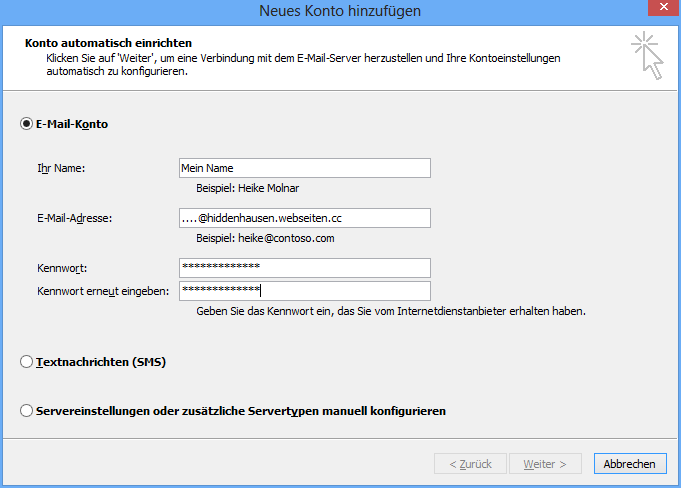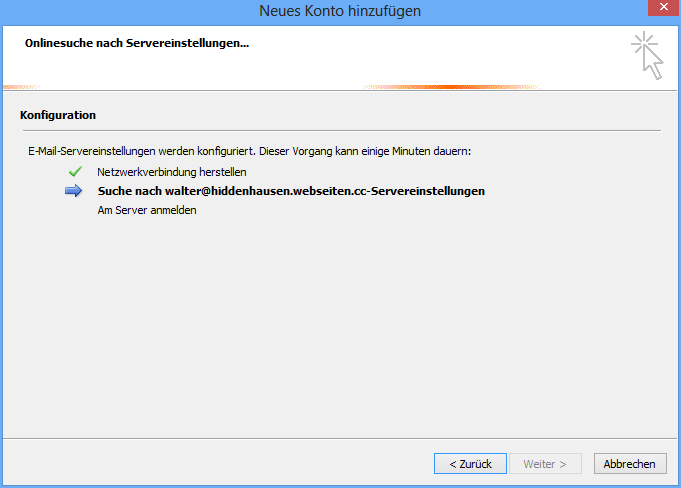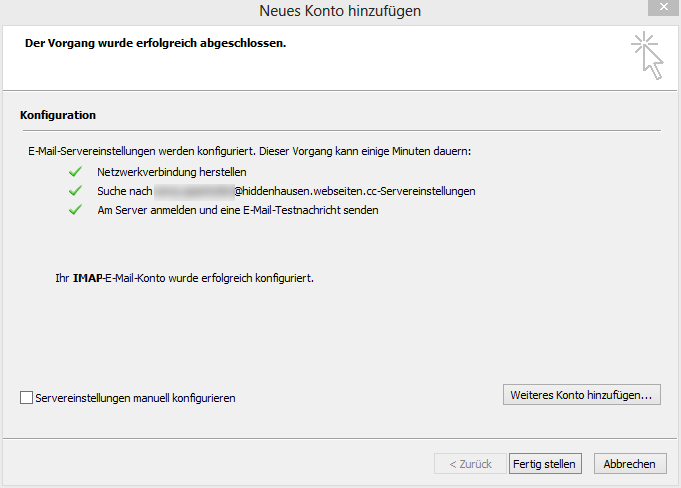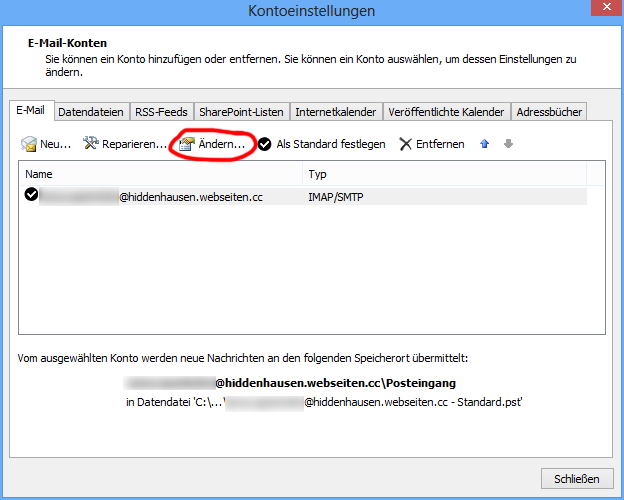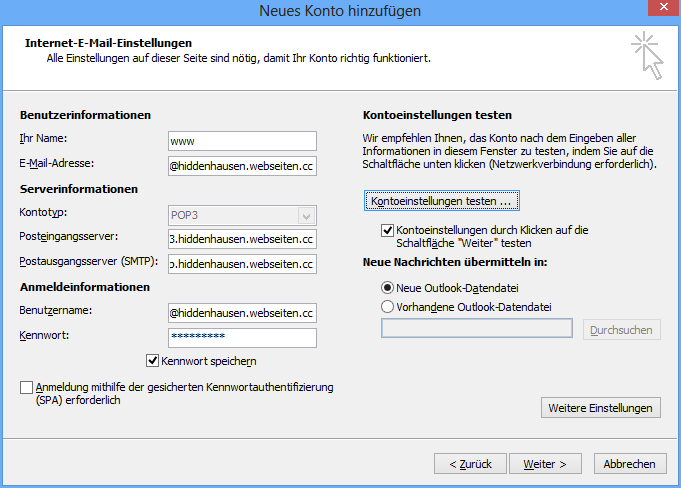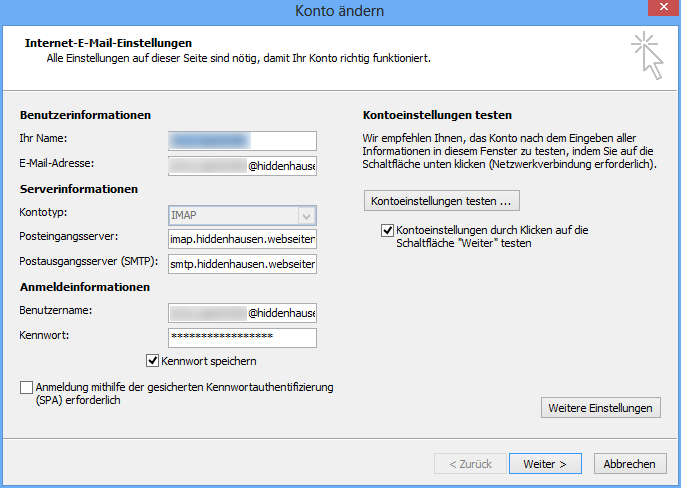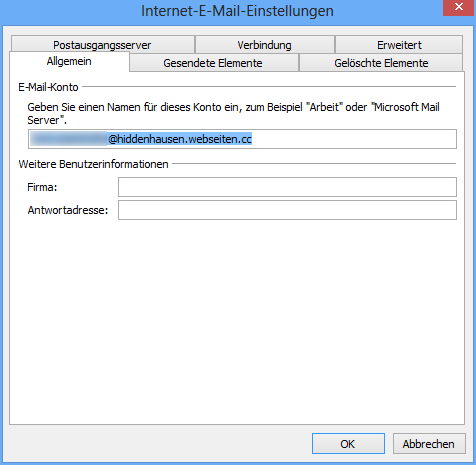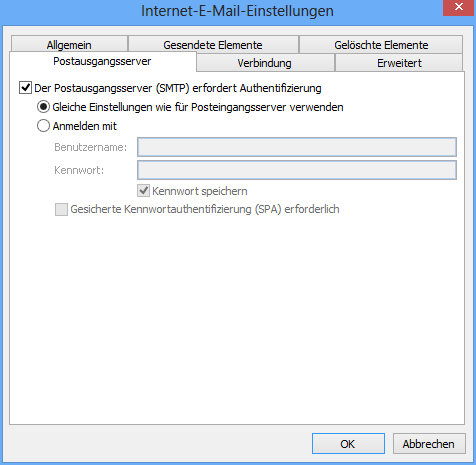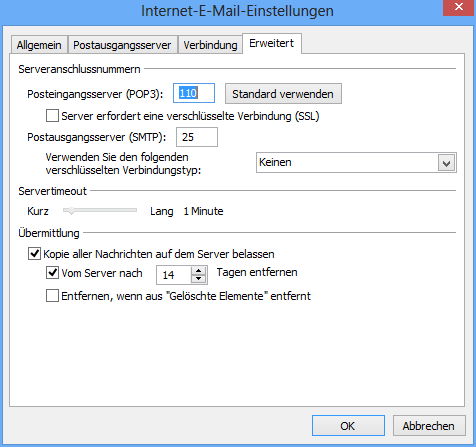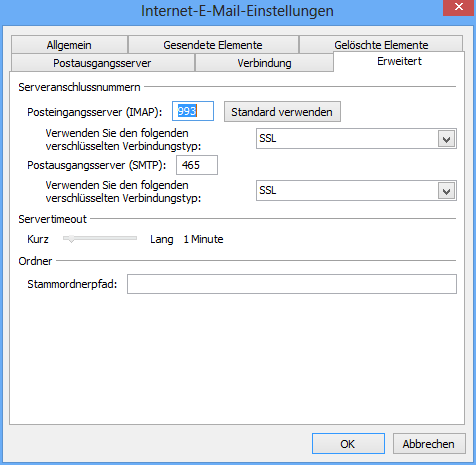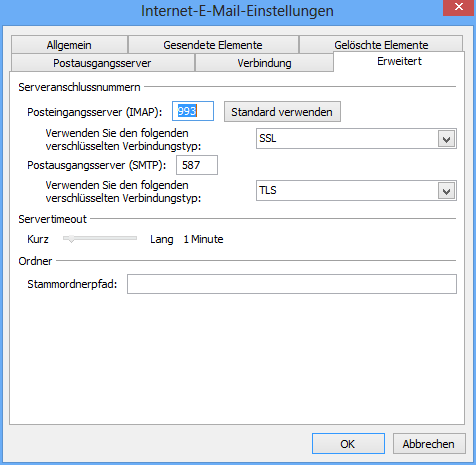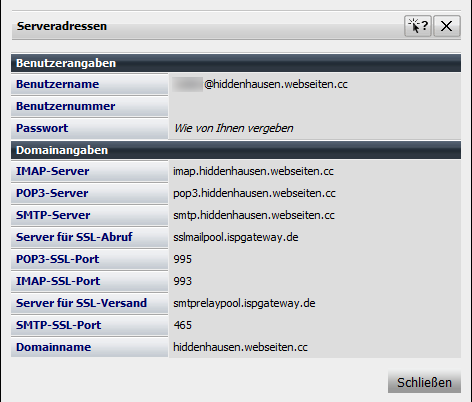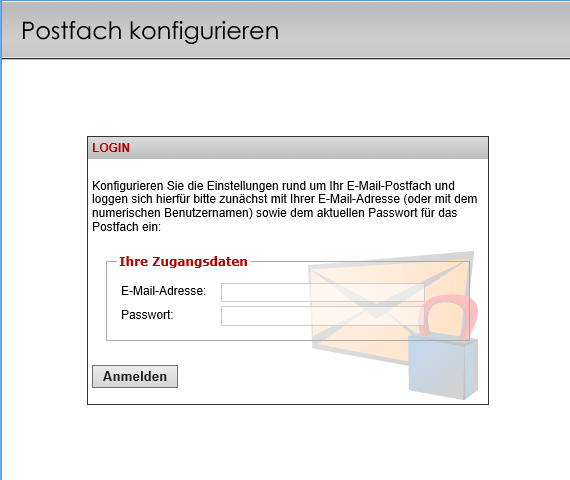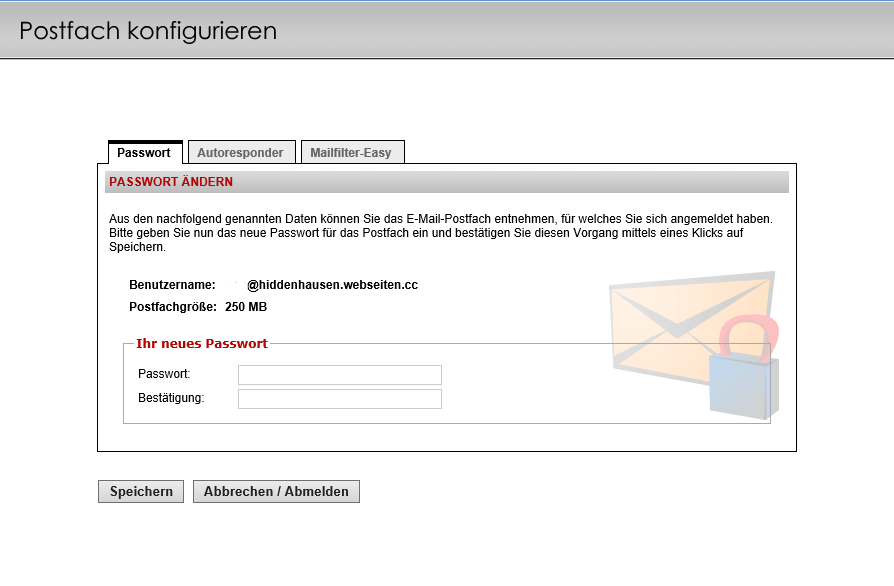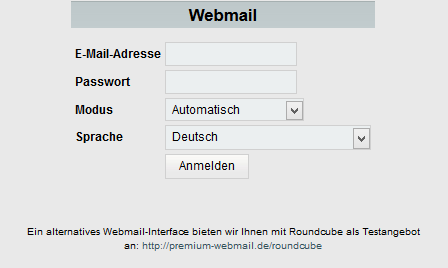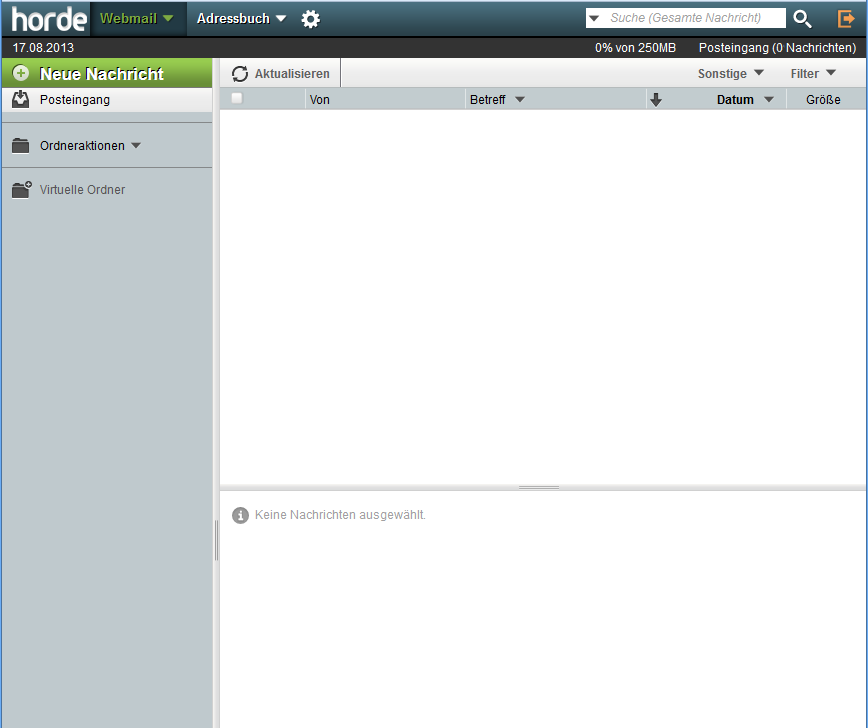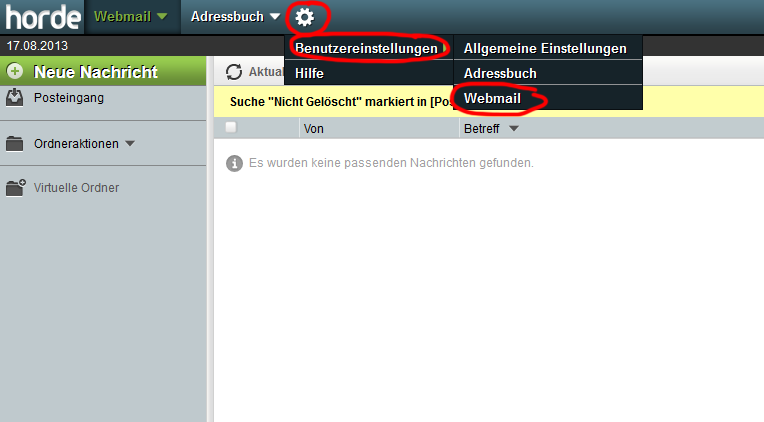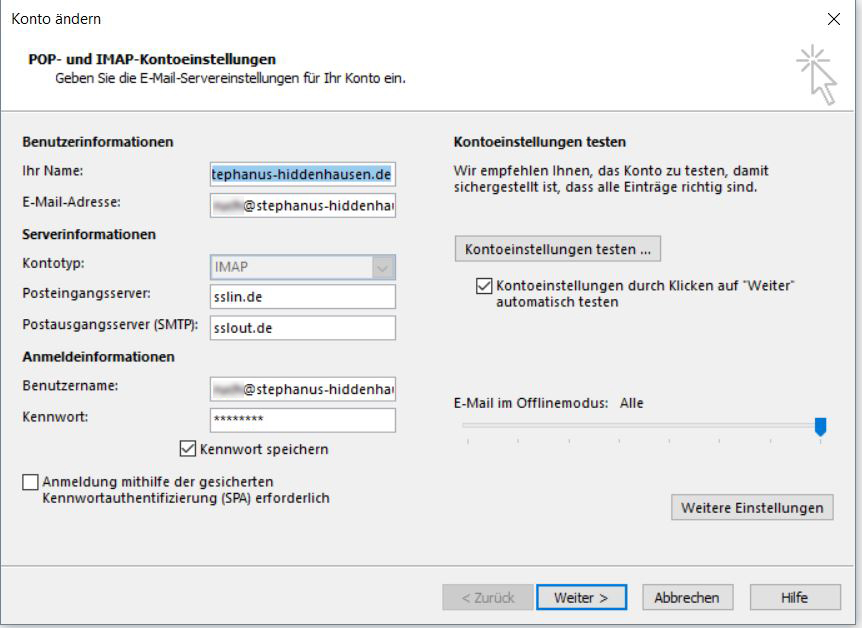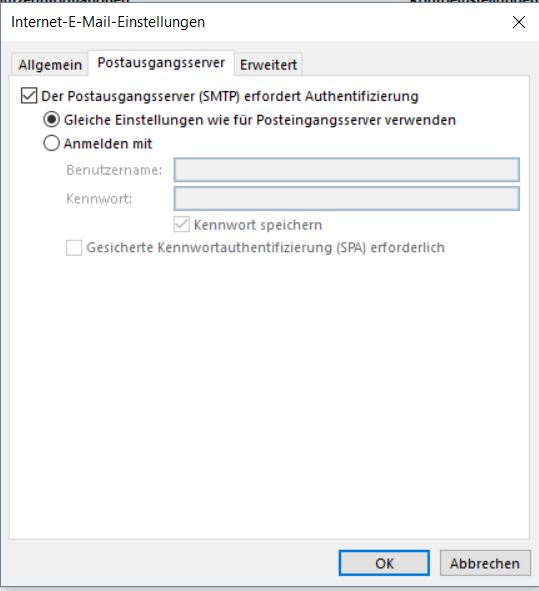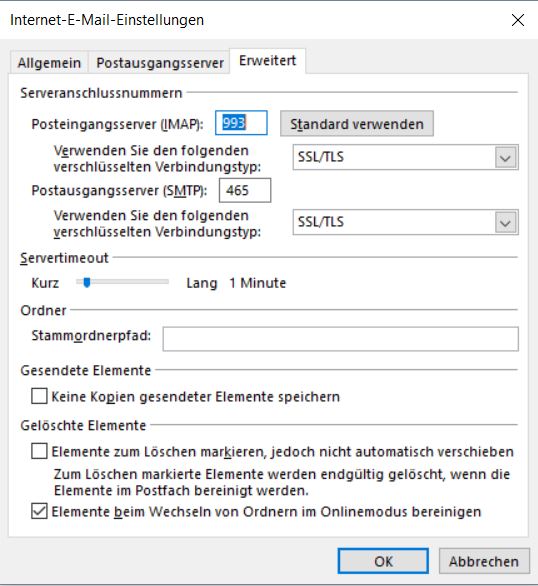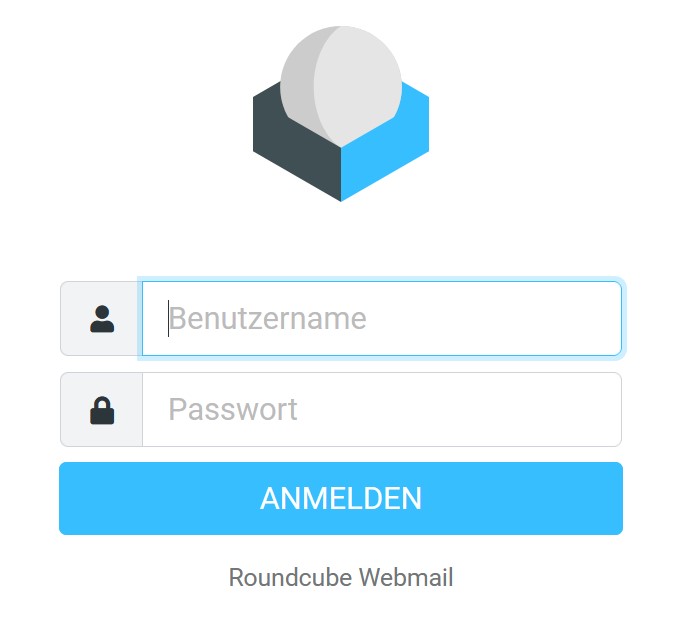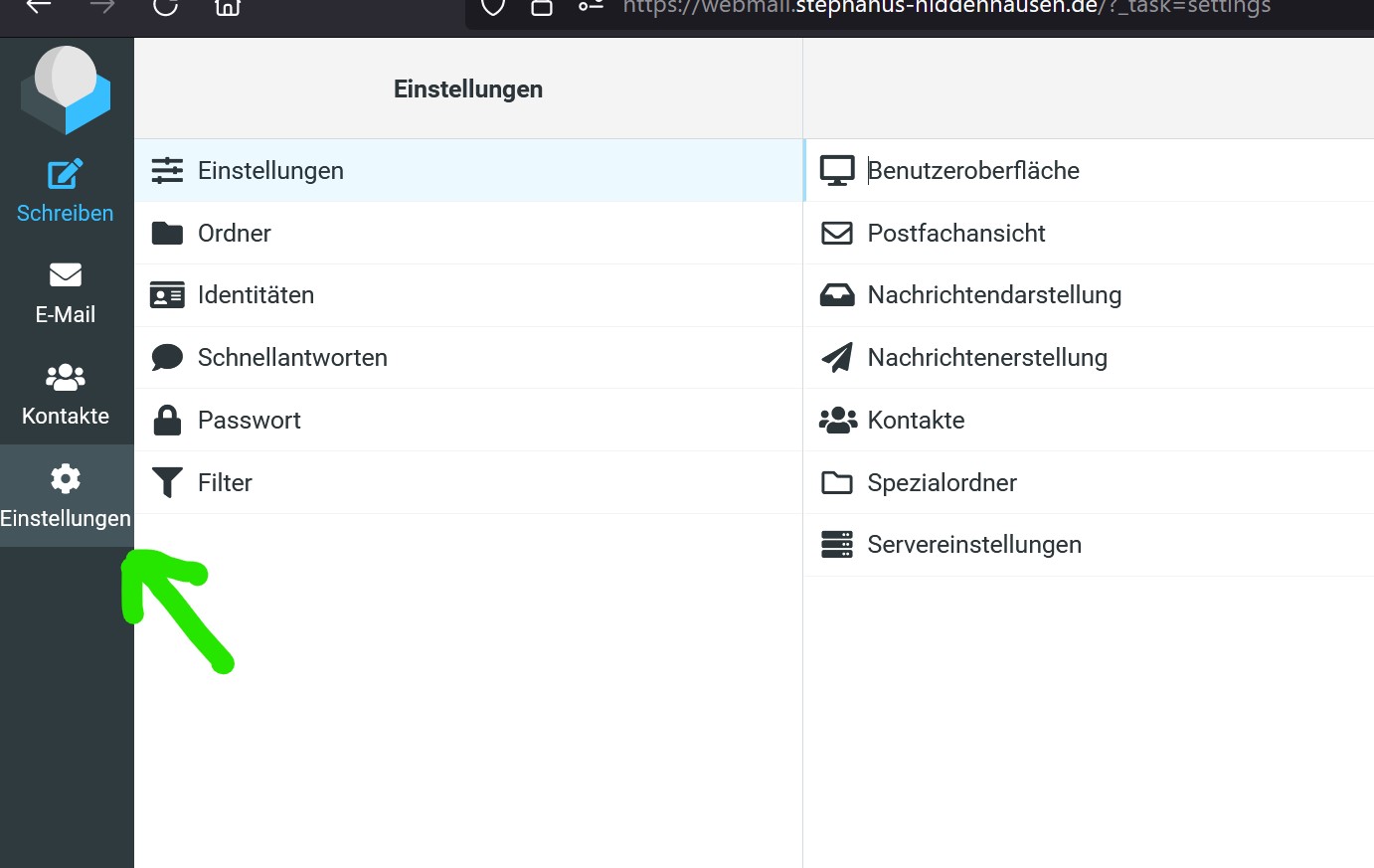Zurück nach: Wo Wird mir Wie geholfen
In dieser Anleitung stehen Informationen
Einrichten des Emailkontos
Die Einrichtung eines EMail-Kontos wird hier unter Outlook 2010 gezeigt, sollte in anderen Programmen jedoch ähnlich verlaufen:
In Outlook 2010 erreicht man die Einrichtung eines neuen Kontos über Datei -> Kontoeinstellungen -> Kontoeinstellungen…
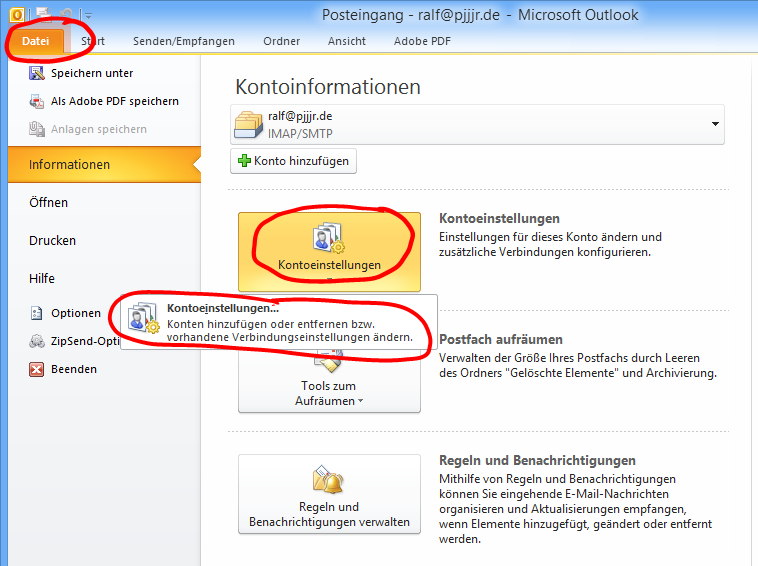
Dort im Reiter EMail auf Neu klicken:
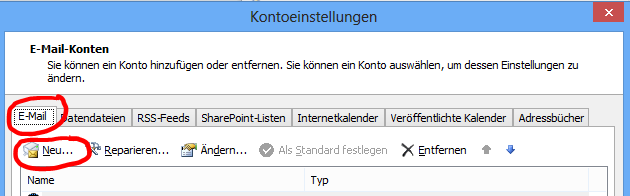
In diesem Dialogfeld bitte sorgfältig die Daten (Name, Emailadresse: …@hiddenhausen.webseiten.cc und Passwort) eintragen und auf weiter klicken. Outlook versucht, die erforderlichen Konfigurationsangaben automatisch zu ermitteln:
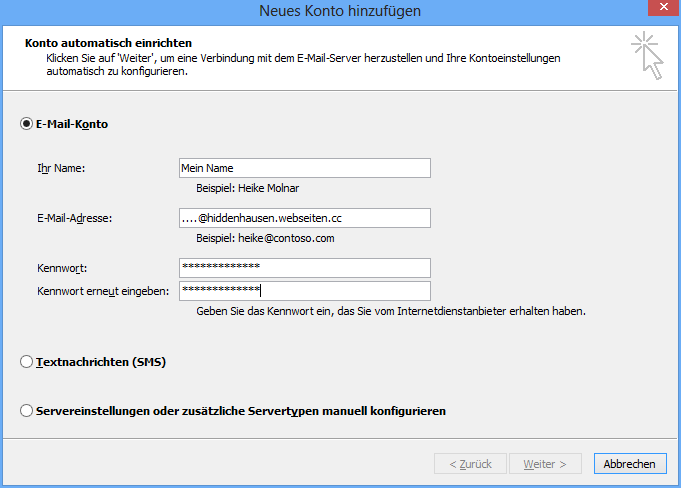
Unter unterständen versucht es Outlook zweimal. Ihr müsst also ggf. noch ein weiteres mal auf „weiter, unverschlüsselt versuchen“ (oder ähnliche Angaben) klicken.
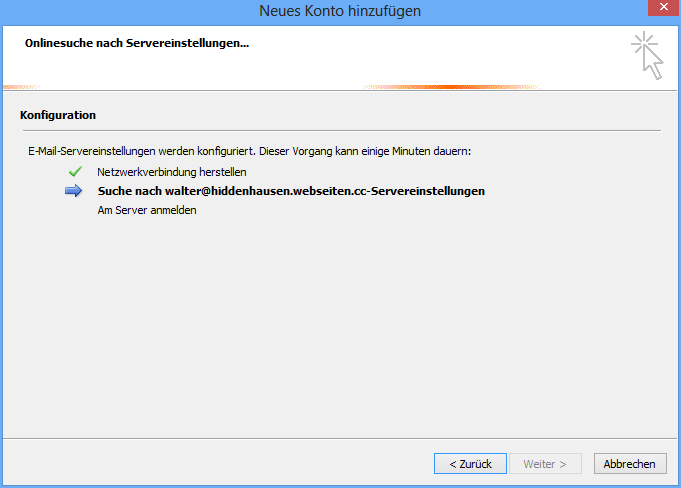
Danach sollte die automatische Einrichtung geklappt haben:
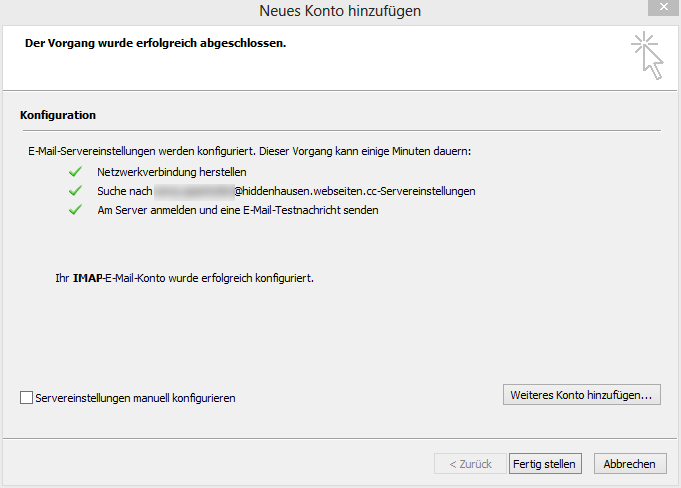
Falls nicht, muss die Konfiguration manuell durchgeführt werden:
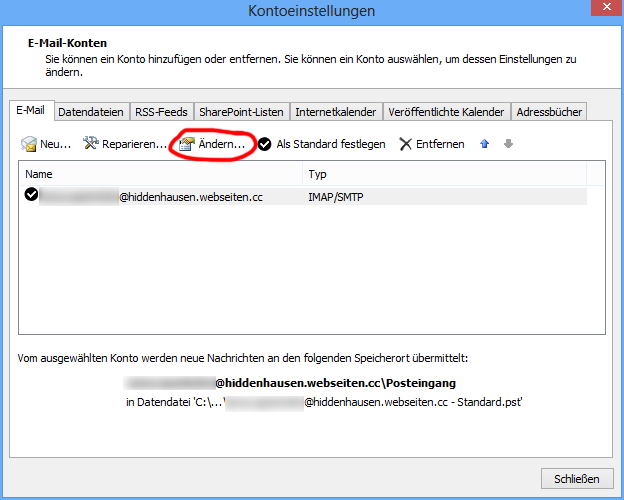
Für die verschiedenen Kontotypen lauten die Einträge:
POP3:
Posteingangsserver: pop3.hiddenhausen.webseiten.cc
Postausgangsserver: smtp.hiddenhausen.webseiten.cc
IMAP:
Posteingangsserver: imap.hiddenhausen.webseiten.cc
Postausgangsserver: smtp.hiddenhausen.webseiten.cc
Bei E-Mail-Adresse und Benutzername die EMailadresse eintragen und im Kennwortfeld das Passwort:
POP3:
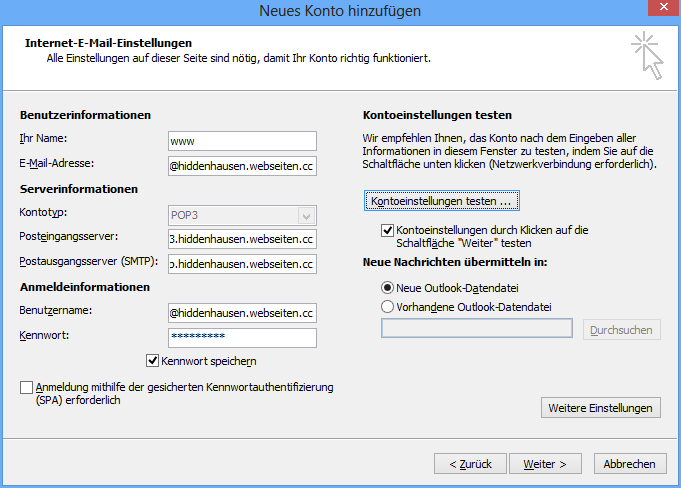
IMAP:
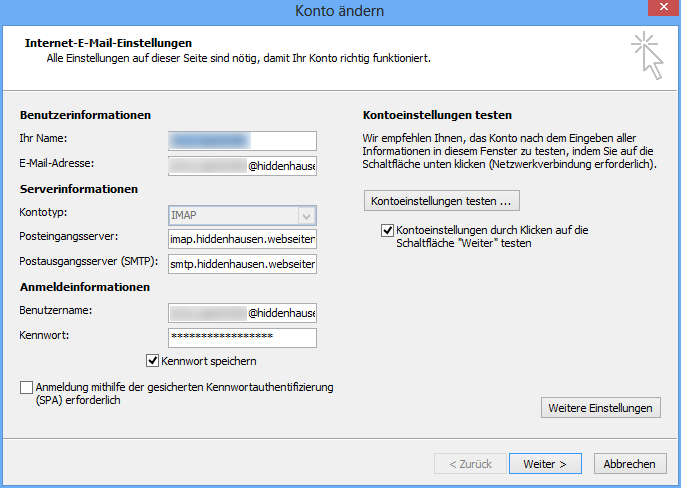
Über „weitere Einstellungen“ (unten rechts im Dialogfeld) bitte die folgenden Einstellungen vornehmen:
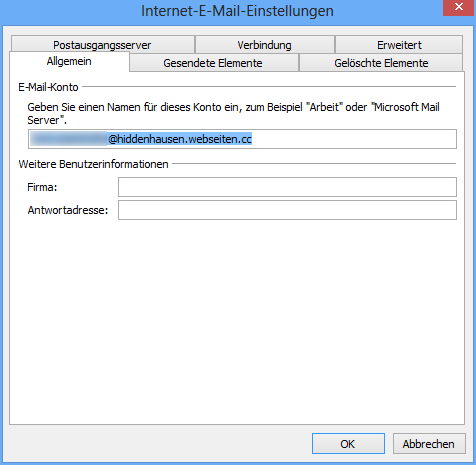
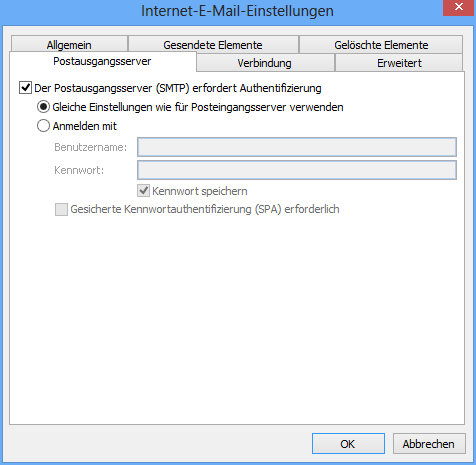
Im Reiter „Erweitert“ für POP3 diese Einstellungen
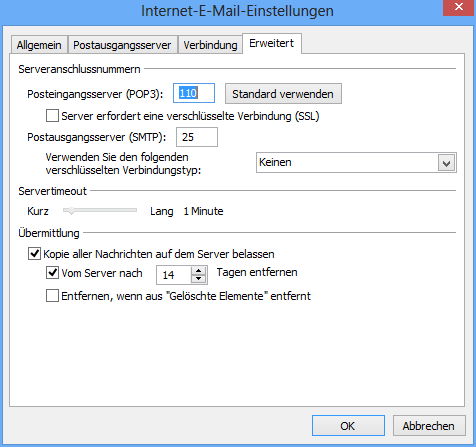
oder für IMAP entweder diese
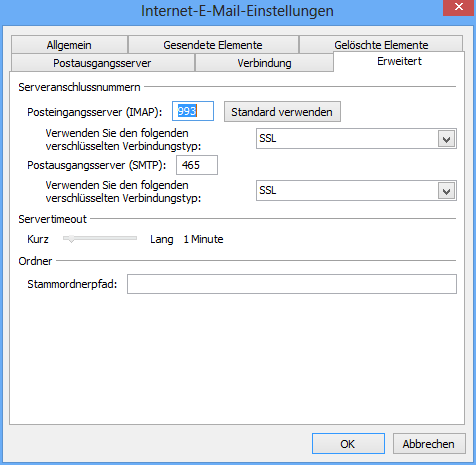
oder diese Einstellungen vornehmen:
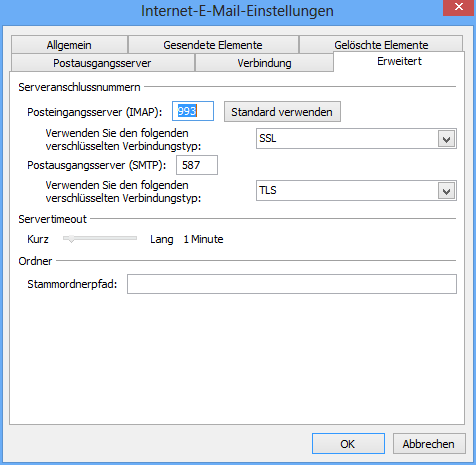 …
…
Mit diesen Einstellungen sollte der Abruf und das Senden der EMails funktionieren.
Hier noch einmal alle möglichen Angaben:
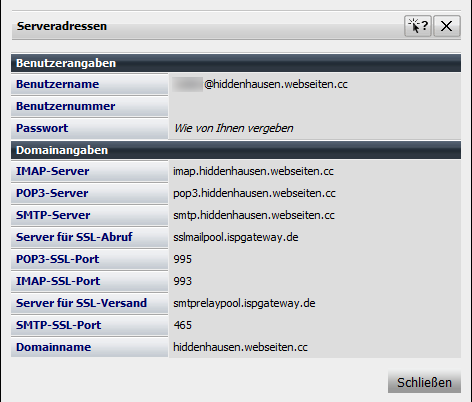
Seitenanfang
Konfigurieren des EMailkontos (z.B. Passwort verändern)
Die Konfiguration des EMailkontos erreicht man über diesen Link: https://www.premium-webmail.de/chmail.php:
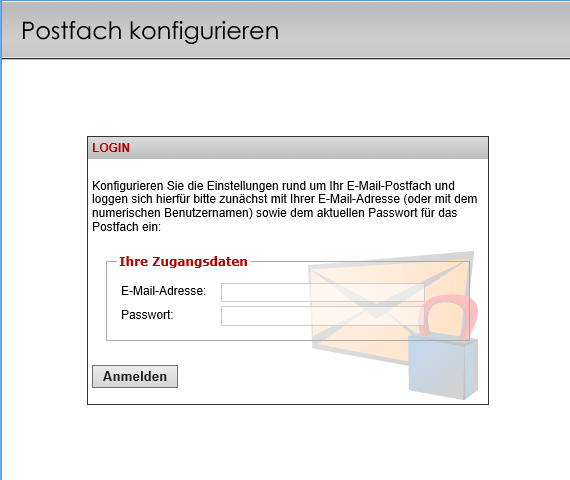
Nach Eingabe der EMailadresse und des Passwortes kann das Passwort, eine automatische Antwort (z.B. während der Urlaubszeit) und der Virenscanner und Spamfilter eingestellt werden:
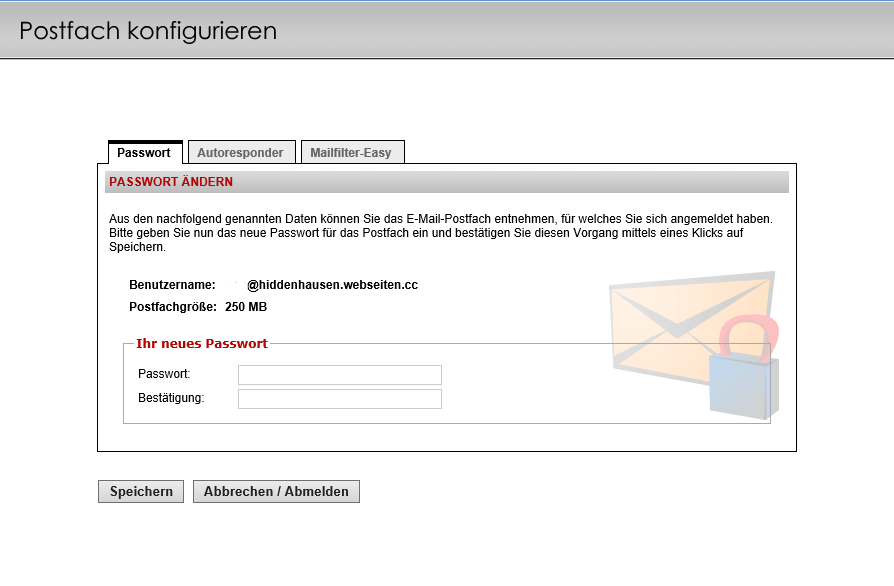
Seitenanfang
Verwalten des EMailkonto (Zugang zum EMailkonto übers Internet)
Die Verwaltung des EMailkontos beim Provider wird über die Adresse
https://premium-webmail.de
erreicht:
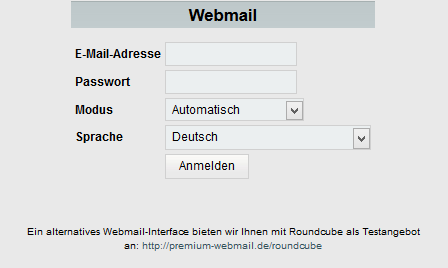
Hier könnt Ihr auch ohne EMail-Programm auf euer EMail-Konto zugreifen und einige Einstellungen vornehmen:
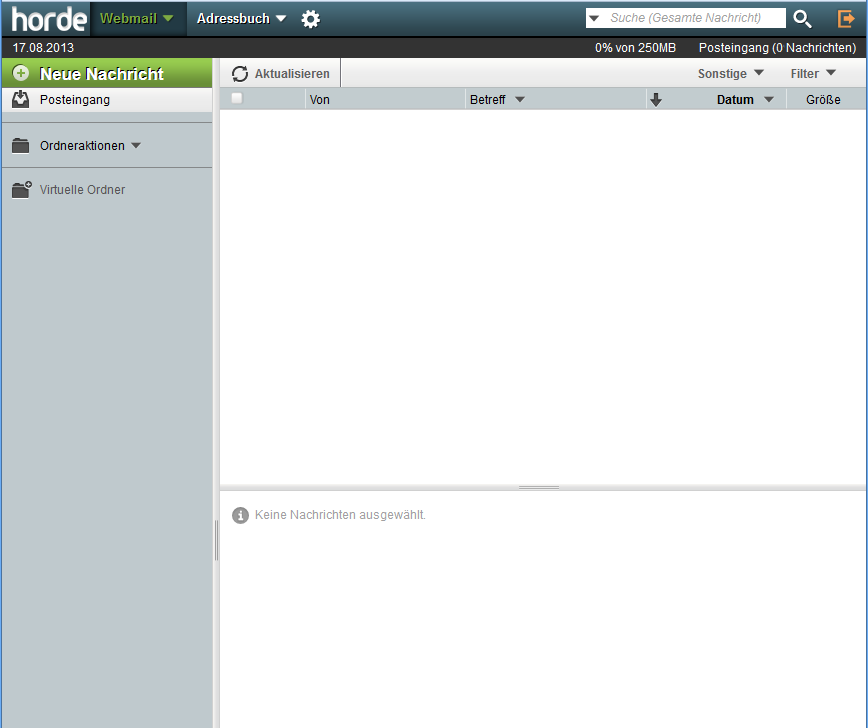
Die Einstellung erreicht ihr über das Zahnrad in der Titelleiste:
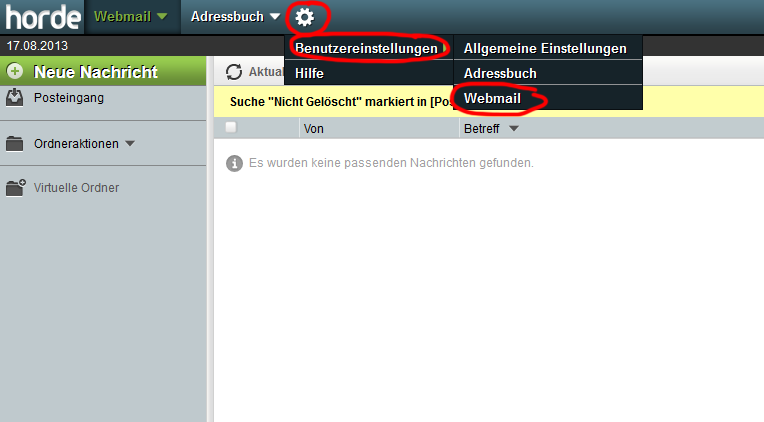
Seitenanfang
Zurück nach: Wo Wird mir Wie geholfen